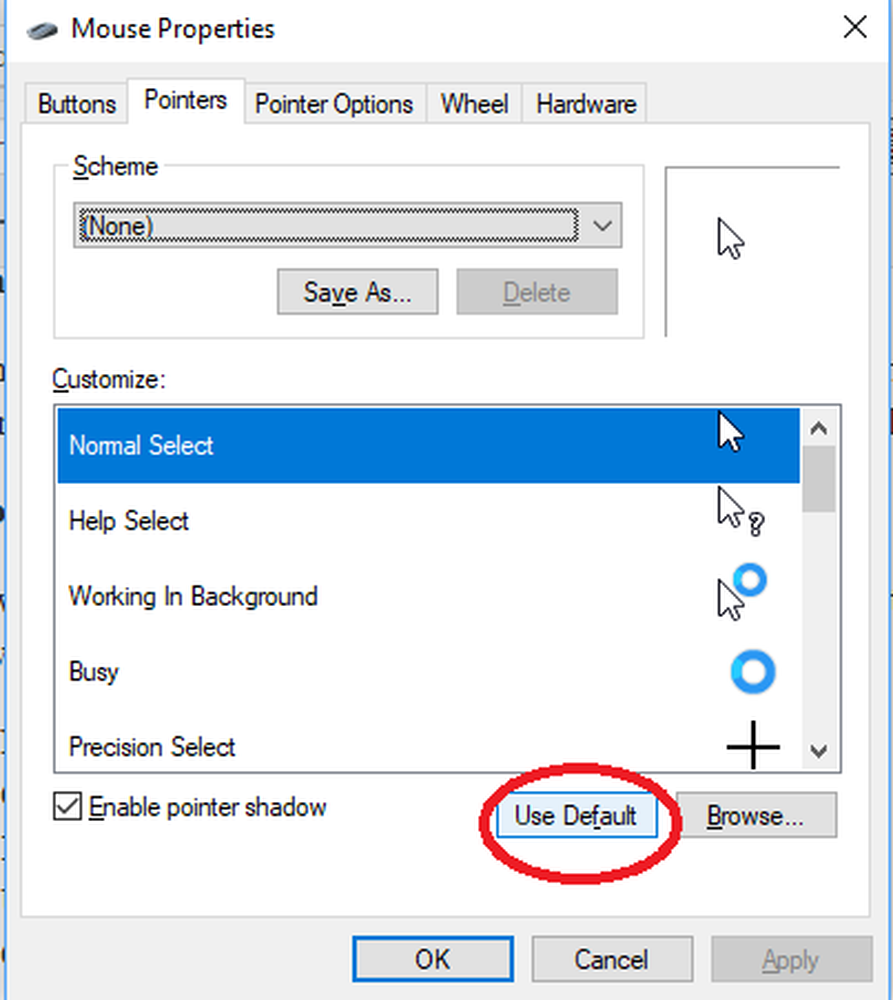Il pulsante sinistro del mouse non funziona su Windows 10/8/7
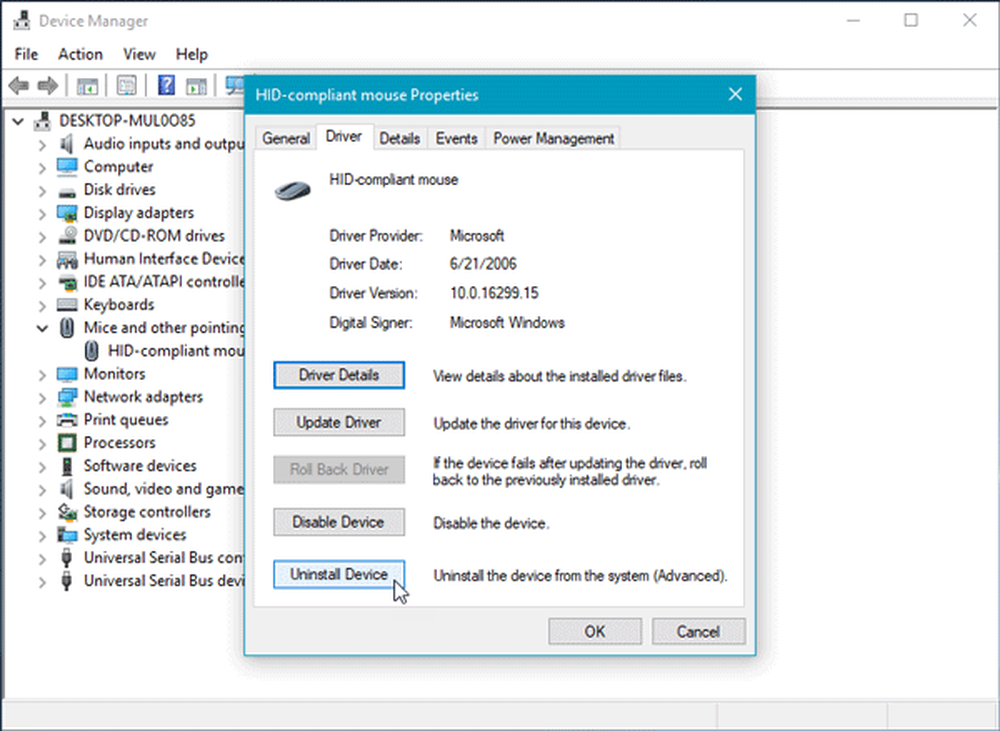
Se si utilizza un mouse dedicato con il laptop o il computer desktop ma il il tasto sinistro del mouse non funziona su Windows 10/8/7 per qualche motivo, ecco alcuni suggerimenti che potrebbero aiutarti a risolvere il problema. Puoi provare questi suggerimenti se il tuo touchpad non funziona.
Alcuni di questi suggerimenti potrebbero richiedere l'utilizzo del pulsante sinistro del mouse, che non funziona nel tuo caso. In questi casi puoi usare Touch se il tuo dispositivo ha, un altro mouse o i tasti Freccia / Invio per navigare.
Il pulsante sinistro del mouse non funziona
Se il tasto sinistro del mouse non funziona correttamente sul tuo laptop o PC Windows 10, ecco alcuni suggerimenti che ti aiuteranno a risolvere il problema con il tasto sinistro del mouse..
Innanzitutto, assicurarsi che il dispositivo funzioni correttamente. Puoi provarlo su un altro computer e vedere. Fatto ciò è necessario assicurarsi che il mouse sia stato impostato correttamente. Più in particolare, è necessario selezionare il tasto sinistro del mouse come pulsante principale. Per fare ciò, apri Impostazioni di Windows> Dispositivi> Mouse.

Sul lato destro, selezionare Sinistra dal menu a discesa in cui si dice Seleziona il tuo pulsante principale.
Controlla ora. Se non ha ancora aiutato, continua a leggere.
1] Riavvia Esplora file di Windows
Questa è probabilmente la cosa più semplice da fare - e aiuta a volte. Per riavviare Windows Explorer, è necessario aprire Task Manager. Premi Ctrl + Maiusc + Esc per aprire Task Manager su Windows. Quindi, utilizzare il pulsante freccia giù per selezionare Windows Explorer e utilizzare il tasto Tab per selezionare il Ricomincia opzione. In seguito, usa il accedere pulsante per fare clic su di esso.
2] Cambia porta USB
Cambiare la porta USB e vedere. A volte, senza motivo, può essere d'aiuto.
3] Reinstallare il driver del mouse
Un driver di periferica obsoleto o danneggiato può causare tali problemi. È necessario aggiornare o reinstallare il driver del mouse. Per fare ciò, dal menu Win X, aprire Gestione dispositivi. Individua mouse e altri dispositivi di puntamento, quindi fai clic con il pulsante destro del mouse sul driver del mouse per aprirlo Proprietà. Passa a autista scheda> fai clic su Disinstalla dispositivo pulsante.
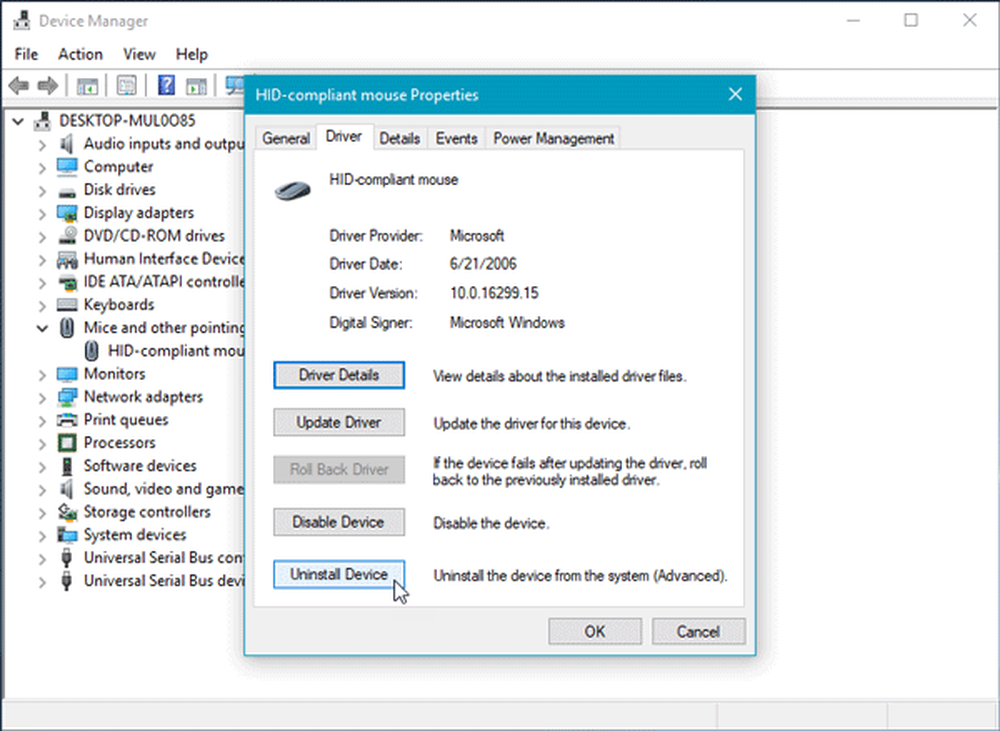
In seguito, segui l'opzione schermo per disinstallarla completamente.
Ora scollegare il mouse e quindi ricollegarlo per reinstallare il driver del mouse.
Se hai un driver dedicato sul tuo computer, puoi installarlo anche tu - oppure puoi cercarlo sul sito Web del produttore.
4] Controlla le proprietà del mouse
Apri Impostazioni> Dispositivi> Mouse> Si apre il mouse aggiuntivo. Le proprietà del mouse si apriranno. Fare clic sulla scheda Pulsanti. Dai un'occhiata Ciao opzione e fare clic su Applica. Quindi deselezionare questa opzione e fare nuovamente clic su Applica. Vedi se ha aiutato.
5] Crea un nuovo account utente
A volte un account utente corrotto può creare tali problemi sul tuo computer. Pertanto, la soluzione semplice è creare un nuovo account utente.
6] Esegui lo strumento DISM
Lo strumento DISM è un altro strumento da riga di comando disponibile nel computer Windows. È possibile correggere vari file di sistema corrotti con l'aiuto di questo strumento semplice e gratuito. Per eseguire DISM, aprire il prompt dei comandi con privilegio di amministratore e immettere questo comando:
DISM / Online / Cleanup-Image / RestoreHealth
Ci vorranno alcuni minuti per controllare tutto e provare a risolvere il problema automaticamente. Non chiudere la finestra se impiega molto tempo.
7] Check in Stato di avvio pulito
Esegui un avvio pulito e controlla se il pulsante sinistro del mouse funziona. Se lo fa, dovrai identificare manualmente il processo incriminato e vedere se riesci a disinstallarlo.
8] Disinstalla il nuovo software di installazione
Se hai recentemente installato software o driver come driver di grafica, driver audio, ecc. Dovresti provare a disinstallarlo. In molti casi, è risultato che il driver o il software installato di recente causavano il problema. Dopo il riavvio, controlla se funziona o no.
Ti auguro il meglio!
Vedi questo post se il tuo clic con il tasto destro non funziona o lento per aprire.